Windows 7裝扮成Windows 8 M3 Build 7959
下面一起來(lái)看看具體操作步驟。
Windows 8 Skin Pack安裝過(guò)程:

一、系統(tǒng)支持:32位或64位,所有語(yǔ)言版本的Windows 7 SP1;
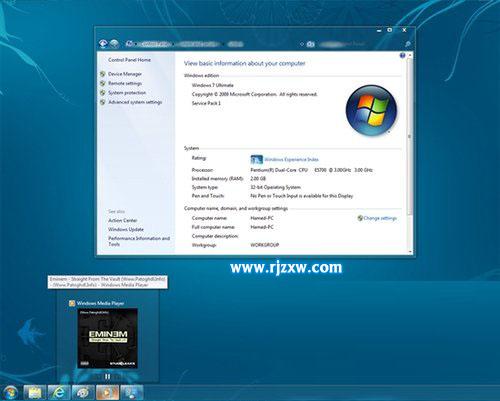
二、安裝包內(nèi)置的應(yīng)用程序:
1、Resource Hacker:用來(lái)修改exe、dll等資源文件的一個(gè)軟件,這個(gè)新手不用管;
2、Moveex 1.0.1:這個(gè)是用來(lái)在下次開(kāi)機(jī)啟動(dòng)后命名指定文件用的;
3、Universal Theme Patcher 1.5.0.22:通用主題破解,同魔方美化大師里面的主題破解;
4、Win7BootUpdater v0 Beta 1:改Win7啟動(dòng)設(shè)置的小軟件
5、Mosaic MW8E Build 306 Beta:一款將桌面裝扮為Windows 8 Metro UI小工具
6、Taskbar UserTile alpha 7.1 模擬Win8任務(wù)欄右下角的頭像設(shè)定的一個(gè)小軟件;
7、Aura Beta 3 By Stealth2010:這是專(zhuān)門(mén)實(shí)現(xiàn)Windows 8那樣根據(jù)壁紙平均顏色自動(dòng)改變Windows 7主題膚色的軟件;
8、MetroClock Lock ScreenSaver:Metro風(fēng)格的鐘表屏幕保護(hù)程序;
9、Metro black & glass Theme By jaycee13:Metro風(fēng)格主題包;
10、Metro White Theme By pisadeviant:新的Metro White主題包;
11、Aero Lite Basic Theme By thepanda_x:新的Aero Lite Basic主題包;
12、Aero Lite Glass Theme:新的Aero Lite 玻璃主題包;
13、Aero Lite Full Glass Theme By velix94 Refresh:改進(jìn)過(guò)的Aero Lite全玻璃化主題;
14、Skin Pack Toolbar:工具條。
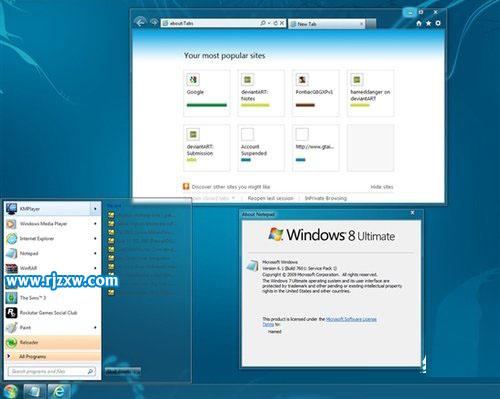
三、效果圖:
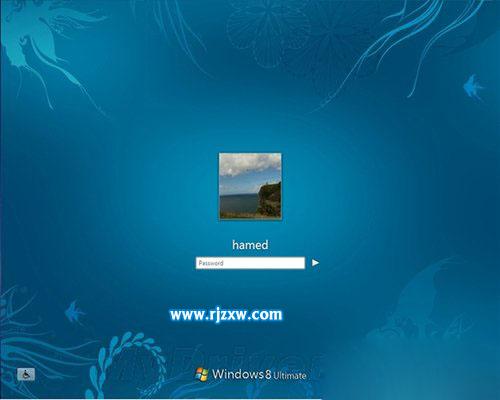
下載自己喜歡的主題版本,選擇應(yīng)用主題即可。
以上就是Windows 7裝扮成Windows 8 M3 Build 7959,希望大家喜歡,請(qǐng)繼續(xù)關(guān)注好吧啦網(wǎng)。相關(guān)文章:
1. Win10如何把網(wǎng)速調(diào)快?Win10提升網(wǎng)速的辦法2. 去掉系統(tǒng)快捷方式箭頭的途徑——修改注冊(cè)表3. 怎么在Windows10中為應(yīng)用程序設(shè)置CPU進(jìn)程優(yōu)先級(jí)Windows?4. macbookair雙系統(tǒng)好嗎 Windows裝雙系統(tǒng)的好處和壞處5. 統(tǒng)信UOS系統(tǒng)怎么禁止窗口特效? 統(tǒng)信關(guān)閉窗口特效的技巧6. Solaris系統(tǒng)下配置MPXIO7. Windows 注冊(cè)表LastKey鍵值的設(shè)置技巧8. Win10 1909怎么設(shè)置多屏顯示?Win10專(zhuān)業(yè)版多屏顯示設(shè)置教程9. Win7電腦怎么調(diào)整電腦的硬盤(pán)分區(qū)大小?10. 華為筆記本如何重裝系統(tǒng)win10?華為筆記本重裝Win10系統(tǒng)步驟教程
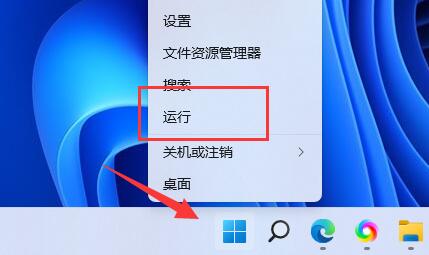
 網(wǎng)公網(wǎng)安備
網(wǎng)公網(wǎng)安備